U盘安装系统到电脑的步骤是什么?遇到问题如何解决?
- 综合常识
- 2025-02-01
- 22
现在的电脑一般都自带系统,但是有时候我们需要重新安装系统或者安装其他操作系统,这时候就需要使用U盘来安装系统。本文将详细介绍如何使用U盘安装系统到电脑中。
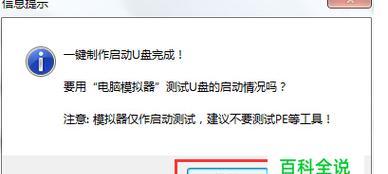
选择合适的U盘
我们需要选择一个合适的U盘来安装系统。推荐使用容量大于8GB的U盘,确保可以容纳下操作系统和相关文件。
准备系统镜像文件
在安装系统之前,我们需要下载并准备好相应的系统镜像文件。一般情况下,官方网站提供的ISO镜像文件都可以用来安装系统。
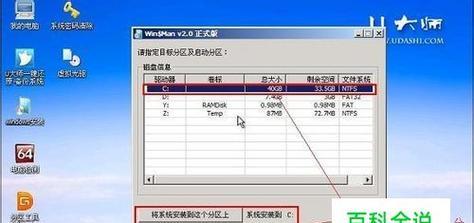
制作可启动的U盘
接下来,我们需要将U盘制作成可启动的U盘。可以使用第三方工具,如Rufus等来制作可启动的U盘。具体步骤如下:
1.打开Rufus工具,并选择已下载好的ISO镜像文件。
2.点击“开始”按钮,Rufus会将ISO镜像文件写入U盘中。
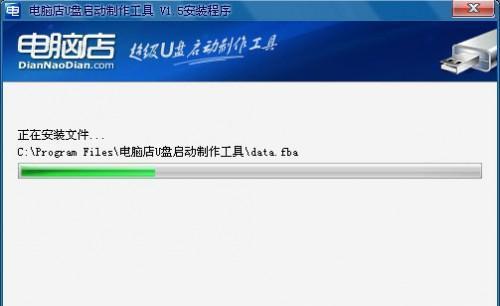
3.等待制作完成,即可得到一个可启动的U盘。
设置电脑启动方式
在安装系统之前,我们需要将电脑的启动方式改为U盘启动。具体步骤如下:
1.在电脑开机时,按下DEL或F2等键进入BIOS设置。
2.找到“启动”选项卡,并将U盘设置为第一启动项。
3.保存设置并退出BIOS设置界面。
开始安装系统
现在,我们已经准备好了U盘和电脑的相关设置,可以开始安装系统了。具体步骤如下:
1.插入制作好的可启动U盘。
2.重启电脑,在开机时按下F12键或ESC键进入启动菜单。
3.选择U盘启动,并按照提示完成系统安装。
选择安装方式
在安装系统时,我们可以选择不同的安装方式。一般情况下,会有两种安装方式:升级和清空安装。升级是指在原有系统的基础上进行升级,保留原有数据和设置;清空安装则是将原有数据全部清除,重新安装系统。
分区设置
在进行清空安装时,我们需要对硬盘进行分区设置。一般情况下,我们需要为系统分配一块主分区,并将其格式化为NTFS文件系统。
安装驱动程序
在完成系统安装后,我们需要安装相应的驱动程序。这些驱动程序可以从电脑或主板厂商网站上下载得到。
安装常用软件
在安装完系统和驱动程序后,我们需要安装常用软件。这些软件可以提高我们的工作效率和使用体验。
系统更新
在安装完系统和软件后,我们需要进行系统更新。这可以修复系统中的一些漏洞,并提高系统的稳定性和安全性。
防病毒软件安装
在使用电脑时,我们需要安装防病毒软件来保护电脑的安全。建议选择一个靠谱的防病毒软件进行安装和使用。
备份数据
在安装系统之前,我们需要备份好重要的数据。这可以保证数据不会丢失,在安装系统后可以恢复数据。
安全使用U盘
U盘是常用的存储设备,但同时也是病毒感染的风险点。我们需要注意使用U盘的安全,并经常进行杀毒和清理。
解决常见问题
在进行系统安装时,可能会遇到一些问题。如无法识别U盘、无法启动等。我们需要了解这些常见问题,并学会解决它们。
使用U盘安装系统到电脑是一项非常重要的技能。通过本文的介绍,相信大家已经掌握了使用U盘安装系统的方法和注意事项。希望大家能够顺利地完成系统安装,并享受到优秀的使用体验。
版权声明:本文内容由互联网用户自发贡献,该文观点仅代表作者本人。本站仅提供信息存储空间服务,不拥有所有权,不承担相关法律责任。如发现本站有涉嫌抄袭侵权/违法违规的内容, 请发送邮件至 3561739510@qq.com 举报,一经查实,本站将立刻删除。